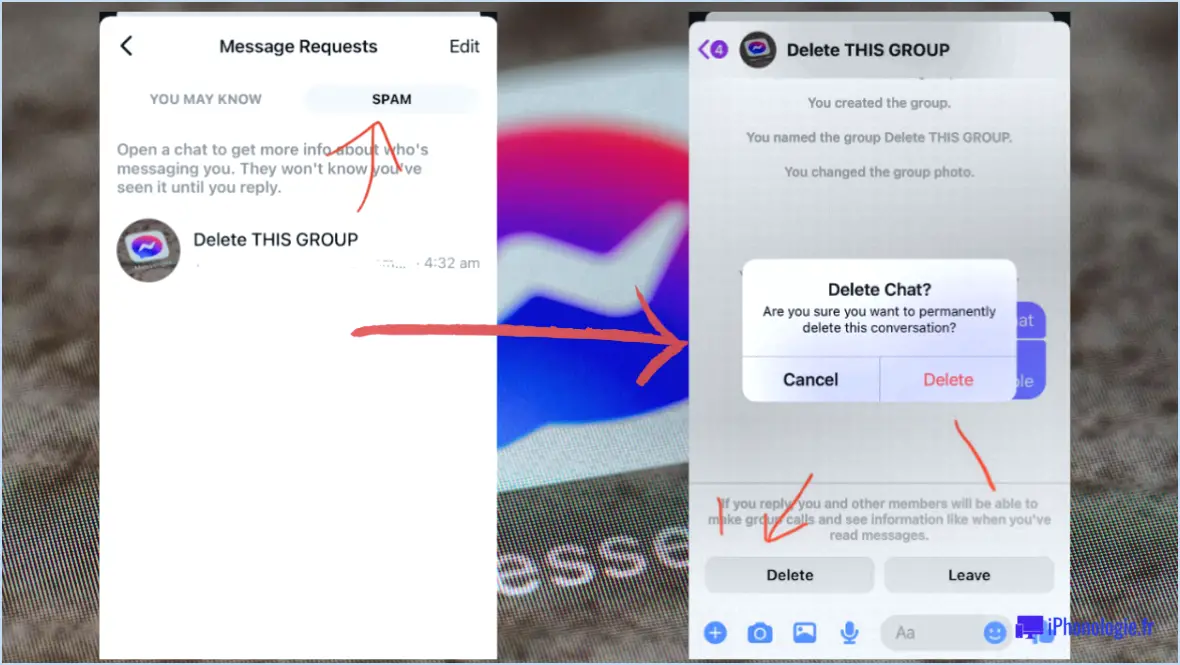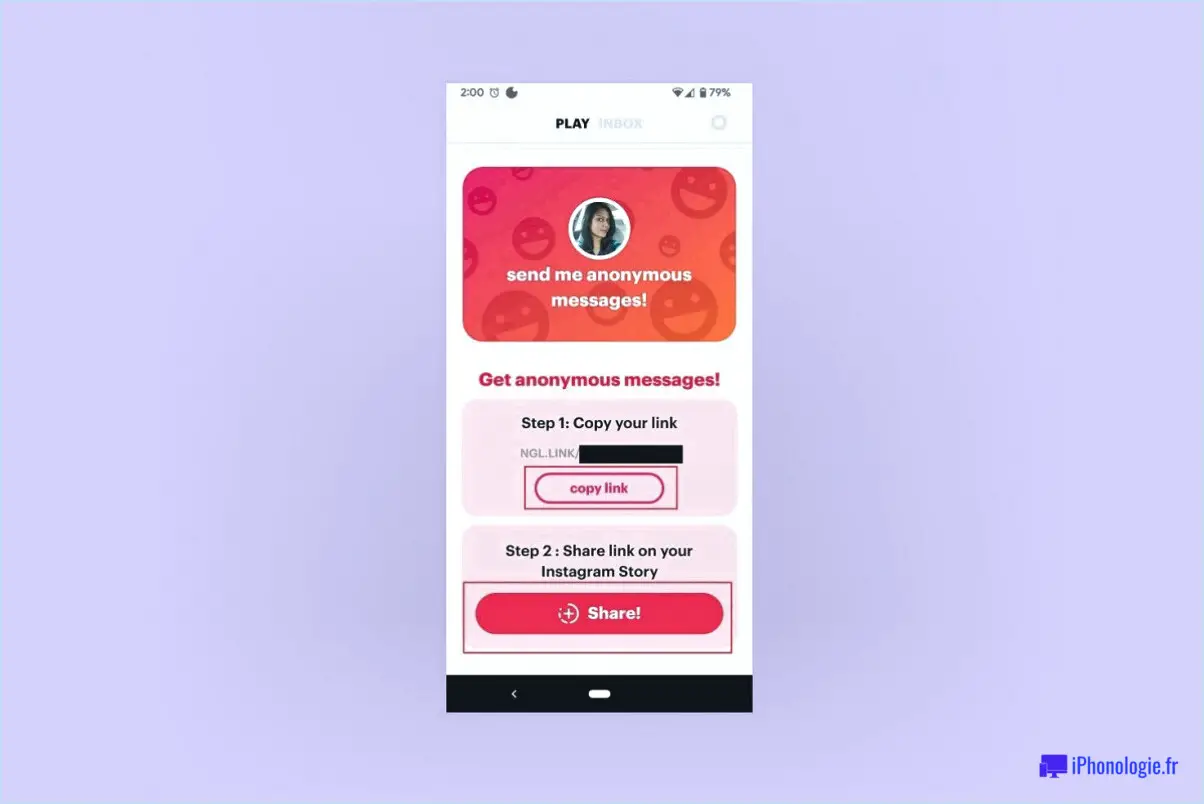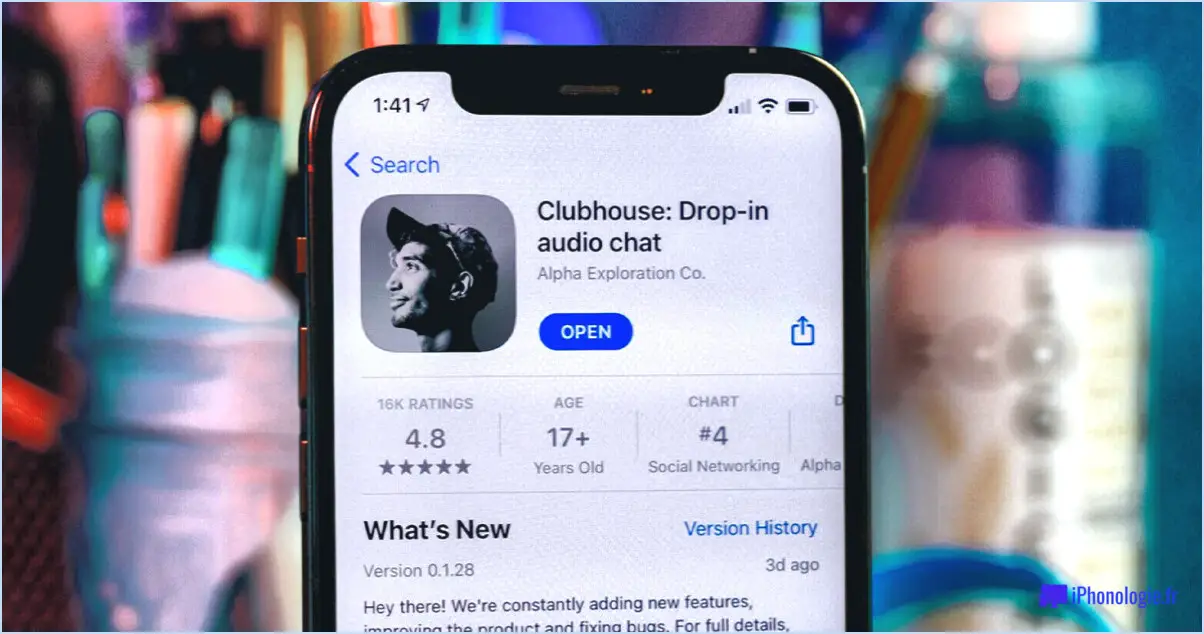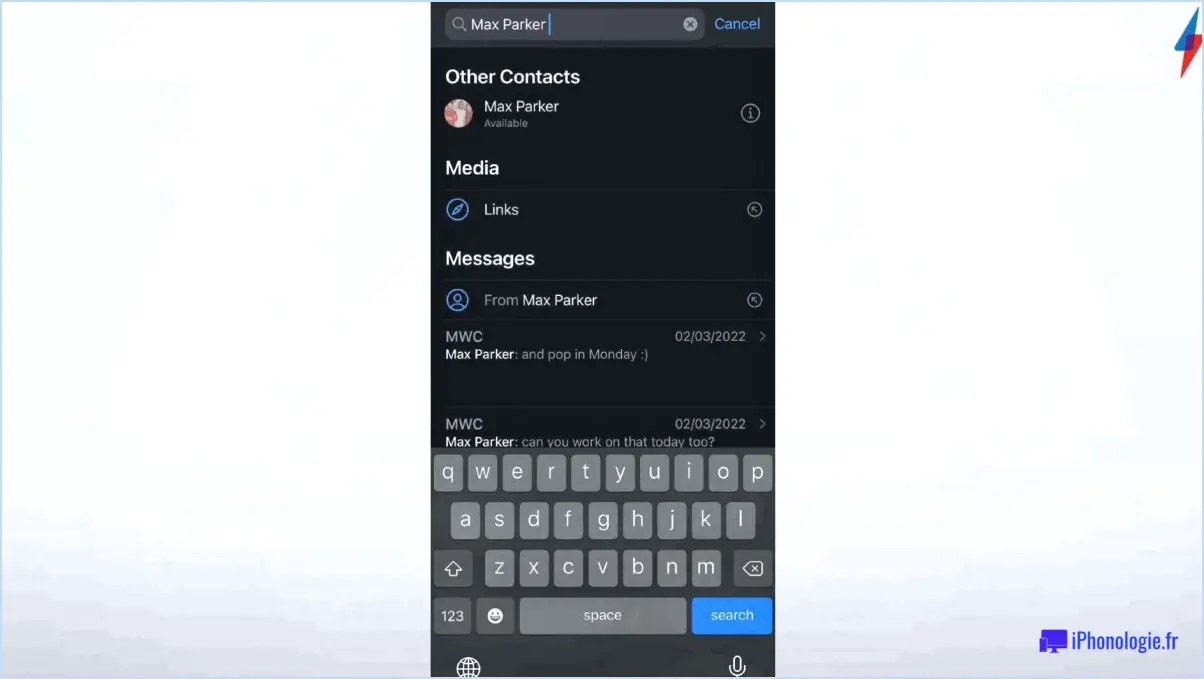Comment envoyer des photos sur instagram?
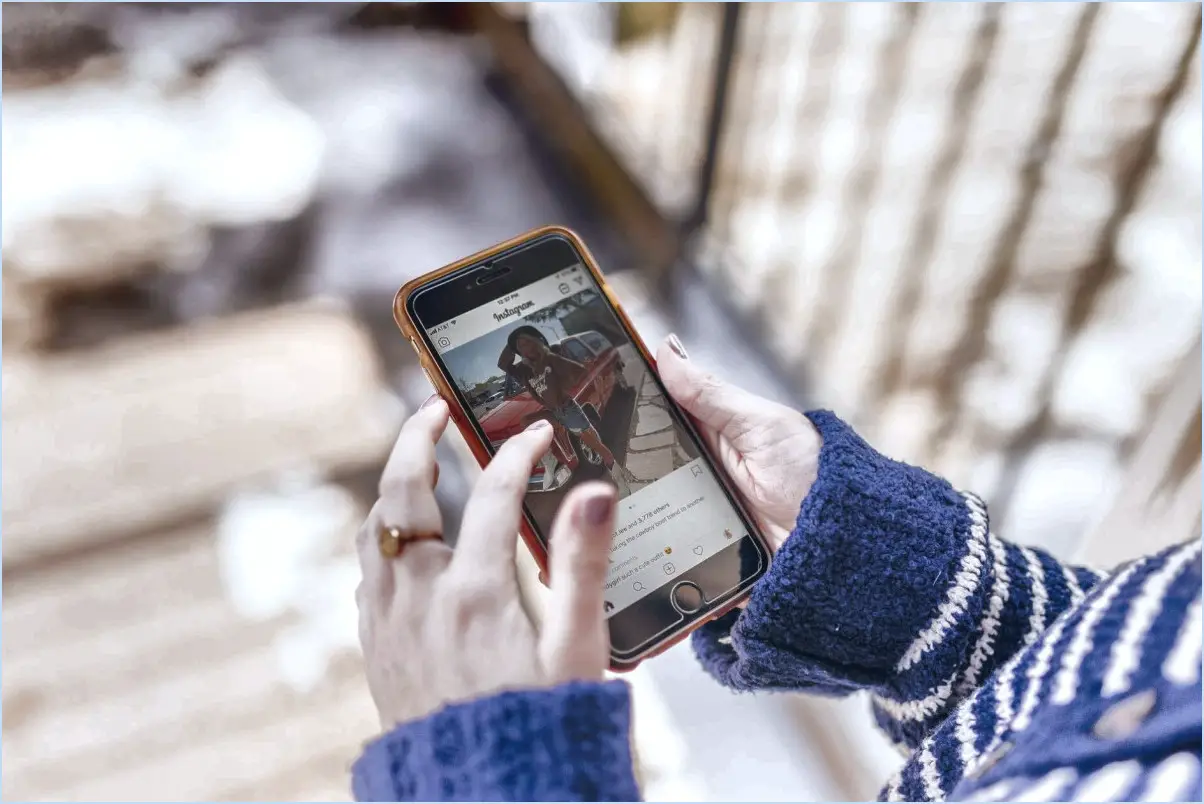
Pour envoyer des photos sur Instagram, vous disposez de quelques options simples. Instagram propose des fonctionnalités conviviales pour partager vos moments préférés avec vos followers. Voici un guide étape par étape pour être sûr de bien faire les choses :
- Bouton de partage :
- Ouvrez l'application Instagram sur votre appareil.
- Appuyez sur l'icône « + » située en bas au centre de votre écran. Vous accéderez ainsi à l'écran de téléchargement.
- Choisissez la photo que vous souhaitez envoyer depuis votre galerie ou prenez-en une nouvelle à l'aide de l'appareil photo d'Instagram.
- Après avoir sélectionné votre photo, vous serez dirigé vers l'écran d'édition. Appliquez des filtres ou effectuez les modifications souhaitées.
- Une fois que vous êtes satisfait de votre photo, appuyez sur « Suivant » dans le coin supérieur droit.
- Rédigez une légende pour votre photo dans le champ de légende. Vous pouvez également étiqueter des personnes, ajouter un lieu et utiliser des hashtags si vous le souhaitez.
- Pour envoyer la photo, appuyez sur le bouton « Partager » en bas à droite. Votre photo sera téléchargée sur votre flux Instagram pour que tous vos followers puissent la voir.
- Publiez sur Instagram :
- Ouvrez la galerie ou l'application photo de votre appareil.
- Sélectionnez la photo que vous souhaitez partager sur Instagram.
- Appuyez sur le bouton « Partager » (généralement représenté par une flèche ou une icône de partage).
- Faites défiler les options et sélectionnez « Instagram » dans la liste des applications.
- Vous serez dirigé vers l'application Instagram où vous pourrez appliquer des filtres, ajouter une légende et effectuer toutes les modifications nécessaires.
- Une fois que vous êtes prêt à envoyer, appuyez sur « Partager » ou « Suivant » dans le coin supérieur droit pour publier votre photo sur Instagram.
N'oubliez pas que votre compte Instagram doit être réglé sur public pour que tout le monde puisse voir vos photos. Si votre compte est privé, seuls les followers approuvés pourront voir vos publications.
Et voilà ! Vous avez appris avec succès à envoyer des photos sur Instagram en utilisant le bouton « Partager » intégré ou en sélectionnant l'option « Instagram » dans le menu de partage de votre appareil. Vous pouvez désormais partager sans effort vos moments avec votre communauté Instagram. Bonne publication !
Comment envoyer une photo de mon iPhone sur Instagram?
Pour envoyer une photo de votre iPhone sur Instagram, suivez les étapes suivantes :
- Ouvrez Photos : Lancez l'application Photos sur votre iPhone.
- Sélectionnez la photo : Tapez sur la photo que vous souhaitez envoyer à Instagram depuis votre galerie.
- Bouton de partage : Recherchez le bouton Partager, représenté par trois lignes à l'intérieur d'une boîte bleue, généralement situé en bas de l'écran. Tapez dessus.
- Choisissez Instagram : Dans le menu Partager, faites défiler vers le bas et trouvez l'option Instagram. Sélectionnez-la.
- Connectez-vous : Si vous ne vous êtes pas encore connecté à votre compte Instagram, vous serez invité à le faire. Saisissez votre nom d'utilisateur et votre mot de passe Instagram.
- Post : Une fois connecté, vous accéderez à l'écran de publication Instagram. Ajoutez une légende, des balises et choisissez vos options de partage préférées.
- Partager : Appuyez sur le bouton « Partager », généralement situé dans le coin supérieur droit de l'écran, pour publier votre photo sur Instagram.
Et voilà ! Votre photo est maintenant sur Instagram pour que vos followers puissent la voir.
Comment transférer un message Instagram?
Pour transférer un message Instagram, suivez les étapes suivantes :
- Ouvrez Instagram: Lancez l'appli Instagram et connectez-vous à votre compte si ce n'est pas déjà fait.
- Accéder à vos messages: Appuyez sur l'icône de l'avion en papier dans le coin supérieur droit de l'écran d'accueil pour accéder à vos messages directs.
- Sélectionnez le message: Choisissez le message ou la conversation spécifique que vous souhaitez transférer.
- Options d'accès: Dans le coin supérieur gauche du message, vous verrez trois lignes (également connues sous le nom d'icône hamburger). Tapez sur ces lignes pour accéder à des options supplémentaires.
- Tapez sur Transférer: Parmi les options qui s'affichent, vous verrez « Transférer ». Tapez dessus.
- Choisissez le destinataire: Sélectionnez maintenant le destinataire ou le groupe de discussion auquel vous souhaitez transférer le message.
- Envoyer: Une fois le destinataire choisi, appuyez sur « Envoyer » pour transférer le message.
Le tour est joué ! Le message sélectionné sera transféré au destinataire choisi ou au chat de groupe. N'oubliez pas que vous ne pouvez transférer des messages qu'au sein d'une conversation par message direct sur Instagram.
Comment puis-je voir les photos qui me sont envoyées sur Instagram?
Pour voir les photos qui vous ont été envoyées sur Instagram, suivez les étapes suivantes :
- Ouvrez l'application Instagram et connectez-vous à votre compte.
- Une fois connecté, accédez à votre profil en tapant sur votre photo de profil dans le coin inférieur droit.
- Dans votre profil, localisez et cliquez sur les trois lignes horizontales (également connues sous le nom de « menu hamburger ») dans le coin supérieur gauche de l'écran. Un menu s'ouvre alors.
- Dans le menu, sélectionnez « Messages ». Cette section contient tous vos messages, y compris les photos qui vous sont envoyées par message direct.
- Faites défiler vos posts pour trouver les photos qui vous ont été envoyées par messages privés. Celles-ci apparaîtront à côté de vos autres posts Instagram.
Voilà ! Vous pouvez désormais facilement accéder aux photos qui vous ont été envoyées sur Instagram et les consulter.
Pourquoi ne puis-je pas télécharger des photos sur Instagram?
Vous n'arrivez pas à télécharger des photos sur Instagram? Voici pourquoi :
- Taille du fichier: Instagram impose des limites à la taille des fichiers. Veillez à ce que vos photos soient inférieures à la taille maximale autorisée (1080 x 1080 pixels pour les posts réguliers, 1080 x 1350 pixels pour les images en format portrait).
- Droits d'auteur: Si les photos que vous essayez de télécharger sont soumises à des restrictions de droits d'auteur, Instagram peut les bloquer. Assurez-vous que vous avez le droit de partager le contenu.
- Connexion au réseau: Les connexions internet faibles ou instables peuvent perturber le processus de téléchargement. Assurez-vous que vous disposez d'une connexion réseau solide et stable.
- Problèmes liés à l'application: Les versions d'apps obsolètes ou boguées peuvent causer des problèmes de téléchargement. Mettez à jour votre application Instagram avec la version la plus récente.
- Restrictions relatives aux comptes: Si votre compte a enfreint les directives communautaires ou les conditions de service d'Instagram, le téléchargement de photos peut être temporairement désactivé. Passez en revue leurs politiques et respectez-les.
La prise en compte de ces facteurs devrait vous aider à résoudre vos problèmes de téléchargement de photos Instagram.
Puis-je publier des photos sur Instagram à partir de mon ordinateur?
Oui, vous pouvez publier des photos sur Instagram à partir de votre ordinateur. Voici comment :
- Connectez-vous : Assurez-vous d'être connecté à votre compte Instagram dans votre navigateur web.
- Extensions de navigateur : Certains navigateurs web proposent des extensions comme « Instagram pour Chrome » ou « Desktop pour Instagram » qui permettent de poster directement depuis votre ordinateur.
- Outils pour développeurs : Cliquez avec le bouton droit de la souris sur une page web, sélectionnez « Inspecter » et basculez la barre d'outils de l'appareil pour imiter une vue mobile. Cela peut vous permettre d'accéder à l'interface mobile d'Instagram et de publier du contenu.
- Outils tiers : Des services tels que Buffer et Hootsuite proposent des options de publication de bureau pour Instagram.
N'oubliez pas de respecter les conditions d'utilisation d'Instagram lorsque vous publiez depuis votre ordinateur. Bonne publication !
Les messages directs d'Instagram sont-ils sûrs?
Les messages directs Instagram peuvent être considérés comme généralement sûrs et privés, mais assurer votre sécurité est primordial. Voici quelques étapes clés pour améliorer votre sécurité :
- Mot de passe sécurisé: Commencez par utiliser un mot de passe fort et unique pour votre compte Instagram. Cela permet d'éviter les accès non autorisés.
- Limitez les informations personnelles: Évitez de partager des informations personnelles sensibles dans vos messages instantanés. Soyez prudent lorsque vous divulguez des détails tels que votre adresse, votre numéro de téléphone ou vos données financières.
- Partage d'images réfléchi: Soyez sélectif lorsque vous envoyez des photos. Veillez à ce qu'elles ne compromettent pas votre vie privée ou votre réputation.
- Paramètres de confidentialité: Ajustez vos paramètres de confidentialité Instagram pour contrôler qui peut vous envoyer des messages. Choisissez entre « Tout le monde », « Personnes que vous suivez » ou « Désactivé » en fonction de vos préférences.
- Signaler une activité suspecte: Si vous rencontrez des messages ou des utilisateurs suspects, signalez-les à Instagram. Ils ont mis en place des mécanismes pour traiter les problèmes rapidement.
En suivant ces précautions, vous pouvez optimiser la sécurité de vos messages directs Instagram et profiter d'une expérience de messagerie sécurisée et privée.
Qu'est-ce que le DM sur Instagram?
DM, abréviation de Message direct, est une fonctionnalité dévoilée par Instagram en mars 2019. Elle donne aux utilisateurs les moyens de communiquer en privé, en tête-à-tête ou en groupe, directement depuis leur profil. Avec DM, vous pouvez échanger du texte, des photos, des vidéos et même des messages vocaux, favorisant des connexions plus intimes et immédiates sur la plateforme. Il s'agit d'un outil pratique pour communiquer avec des amis, des followers ou des entreprises, offrant un canal discret pour les interactions personnelles au sein de la dynamique communauté Instagram.